כיצד לאפס את הגדרות העכבר
מה צריך לדעת:
- ל-Windows 10 אין לחצן איפוס ייעודי להגדרות העכבר.
- לכל אפשרויות העכבר עבור אל הַתחָלָה > הגדרות > התקנים > עכבר > הגדרות עכבר ו אפשרויות עכבר נוספות.
- כדי לשנות את מצביעי העכבר לברירות מחדל: הַתחָלָה > הגדרות > התקנים > עכבר > הגדרות נוספות של עכבר > מאפייני עכבר > מצביעים.
Windows אינו מספק לחצן אחד לאיפוס כל הגדרות העכבר שלך. מאמר זה יראה לך כיצד לחזור להגדרות ברירת המחדל של העכבר ולבדוק אם יש צורך בפתרון בעיות נוסף.
מהן הגדרות ברירת המחדל של עכבר?
Windows מגדיר את העכבר עבור אדם ימני ממוצע. אתה תמצא את ברירות המחדל בהגדרות עכבר ואפשרויות עכבר נוספות.
-
לך ל הַתחָלָה > הגדרות > התקנים > עכבר כדי לפתוח את הגדרות העכבר.

-
בחר התאם את גודל העכבר והסמן כדי לשנות את גודל וצבע המצביע.
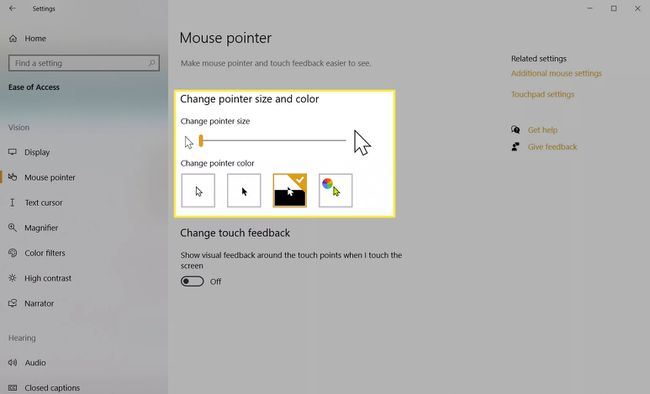
-
בחר אפשרויות עכבר נוספות לפתוח מאפייני עכבר, תמצא ברירות מחדל אחרות בתיבת הדו-שיח עם הכרטיסיות. לדוגמה, תכונת בחירת עכבר כמו ClickLock מושבתת וסכימת המצביע מוגדרת ל-None.
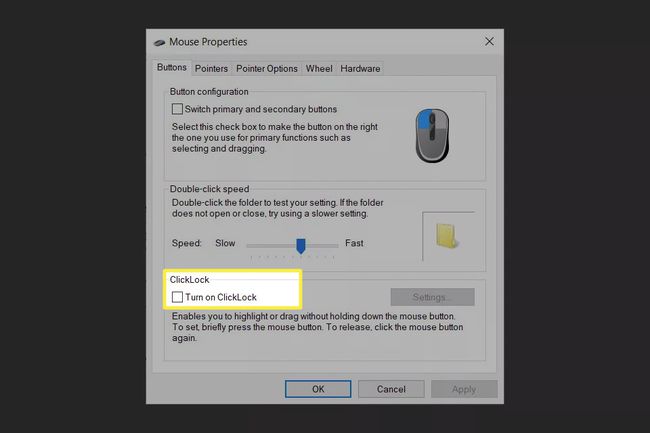
להלן כמה הגדרות ברירת מחדל נפוצות של עכבר:
- לחצן ראשי: שמאלה
- גלילות גלגל עכבר: מספר שורות בו זמנית
- כמה שורות לגלול: 3
- גלילת חלון לא פעילה: עַל
עֵצָה:
ישנן מספר דרכים לפתוח את תיבת הדו-שיח של מאפייני העכבר מהגדרות ההתקן ומלוח הבקרה. השתמש בתיבת ההפעלה כדי לפתוח אותה במהירות:
- ללחוץ לנצח + מקשי R להצגת תיבת ההפעלה.
- הקלד main.cpl ולחץ בסדר.
איך מאפסים את העכבר למצביעי ברירת המחדל?
מצביעים וסמנים מותאמים אישית מהנים. אבל בצע את השלבים הבאים כאשר אתה רוצה לחזור למצביעי ברירת המחדל.
-
בחר הַתחָלָה > הגדרות > התקנים.
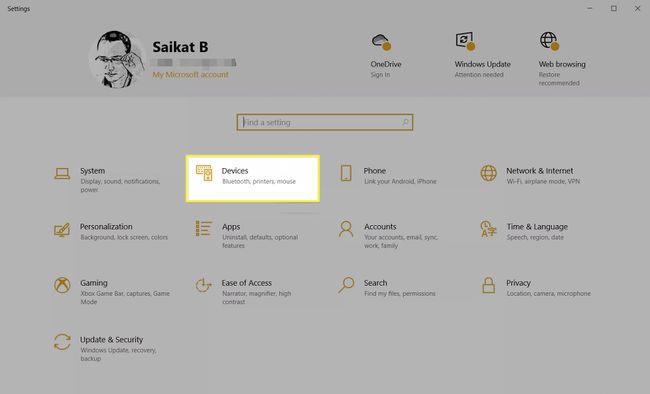
-
בחר עכבר.
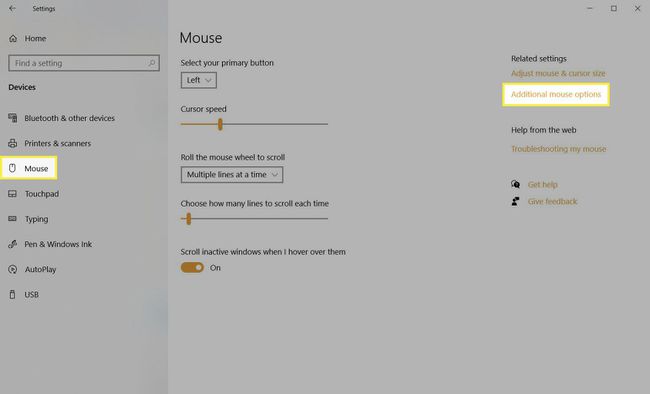
בחלונית הימנית, בחר אפשרויות עכבר נוספות כדי לפתוח את מאפייני עכבר דו-שיח.
-
בחר את מצביעים לשונית.
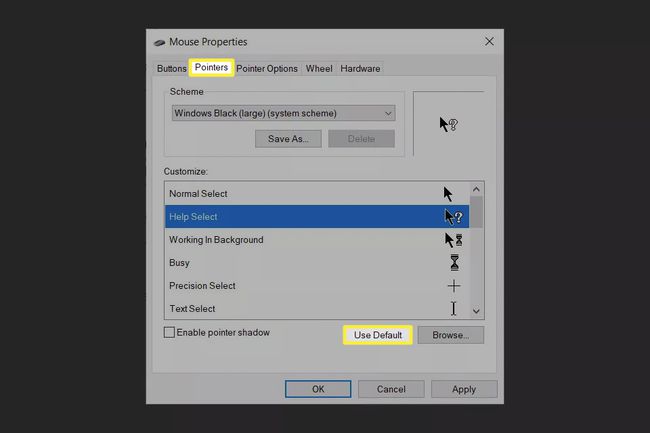
בחר השתמש בברית המחדל.
בחר להגיש מועמדות ו בסדר.
איך מאפסים את כל הגדרות העכבר?
פתרון בעיות בעכבר הם הצעדים שתנקוט כאשר עכבר אינו מתנהג כפי שאתה מתכוון. זה תמיד מצביע על כמה בעיות בסיסיות, החל מסוללות חלשות ועד לנהגי באגי. השלבים לאיפוס עכבר הם רק חלק אחד מתרגיל פתרון בעיות.
לאפס עכבר פירושו פשוט להחזיר את העכבר להגדרות ברירת המחדל שלו כאשר אתה לא אוהב אפשרות ששינתם במאפייני העכבר. מכיוון שמיקרוסופט לא נותנת לך איפוס ללחצן ברירת המחדל, ייתכן שתצטרך לנסות את השילוב הזה של טכניקות או לחזור ולשנות את ההגדרות בזה אחר זה.
מצא את לחצן האיפוס
עבור כמה מותגי עכברים אלחוטיים, התיקון יכול להיות פשוט כמו איפוס הקישור האלחוטי. חפש לחצן איפוס זעיר או חור שקוע בתחתית המכשיר האלחוטי.
לחור שקוע, הכנס סיכה קהה או מהדק נייר ולחץ כלפי מטה. כפתור האיפוס יתנתק ולאחר מכן ישחזר את החיבור האלחוטי. כמו כן, נתק את מקלט ה-USB האלחוטי, המתן מספר שניות ולאחר מכן חבר מחדש את מקלט ה-USB האלחוטי בחזרה ליציאת ה-USB. בדוק אם העכבר פועל כראוי כעת.
עכבר Corsair מורה לך להחזיק את לחצני העכבר השמאלי והימני למשך מספר שניות כדי לאפס את העכבר. עיין בחוברת ההוראות לשיטה הנכונה.
השתמש בתוכנת מנהל ההתקן של העכבר המותאם אישית
מותגי עכברים מסוימים מגיעים עם תוכנת מנהל התקן קניינית משלהם. למשל, עכבר Intellipoint, Logitech Options ו-Razer של מיקרוסופט בין היתר. תוכנת העכבר יכולה לעקוף את הגדרות ברירת המחדל של עכבר Windows. עיין במדריך העכבר כדי להבין את התהליך להחזרת העכבר להגדרות ברירת המחדל. ברוב המקרים, לממשק התוכנה תהיה אפשרות איפוס.
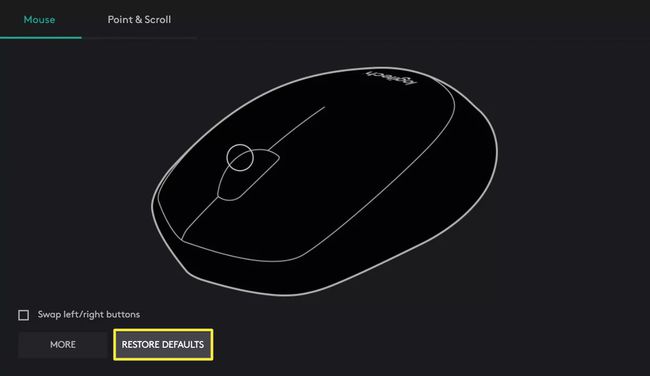
החזר את מנהל ההתקן של העכבר לאחור
במקרים מסוימים, הגדרות העכבר יכולות להשתנות ב-Windows 10. הבעיה המעצבנת הזו מצביעה על מנהל התקן עכבר פגום. אתה יכול להחזיר את הנהג לאחור לגרסה הקודמת ולראות אם זה פותר את הבעיה. החזרת נהג לאחור גם תעזור לך לתקן את הבעיה הנפוצה יותר של פיגור עכבר ב-Windows 10.
הערה:
אתה יכול להשאיר את לוח המגע מופעל יחד עם העכבר. כדי לאפס את הגדרות לוח המגע שלך, עבור אל הגדרות > התקנים > משטח מגע. גלול מטה אל אפס את לוח המגע שלך סעיף ובחר את אִתחוּל לַחְצָן.
שאלות נפוצות
-
איך אני מאפס את הגדרות העכבר ב-Mac?
למרות שאין אפשרות לאיפוס עכבר ב-macOS, אתה יכול לשנות הגדרות עכבר שונות. ל התאם את מהירות המעקב והגלילה של העכבר, לך ל העדפות מערכת > עכבר. אתה יכול גם להתאים אישית את מהירות הלחיצה הכפולה והגלילה של העכבר מ העדפות מערכת > נְגִישׁוּת > בקרת מצביע.
-
כיצד אוכל לאפס את הגדרות מהירות העכבר ב-Windows 7?
בחר את הַתחָלָה סמל > לוח בקרה ולחפש עכבר. לִפְתוֹחַ מאפייני עכבר > אפשרויות מצביע ובחר את המהירות המועדפת עליך מהמחוון למטה תְנוּעָה > בחר מהירות מצביע. מהירות ברירת המחדל היא החריץ המרכזי.
